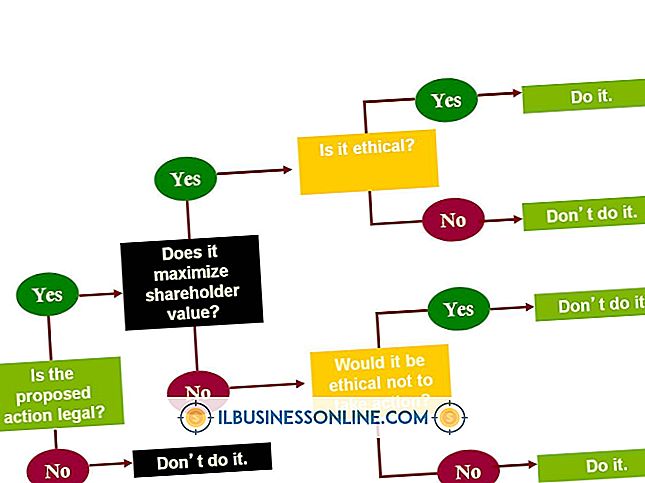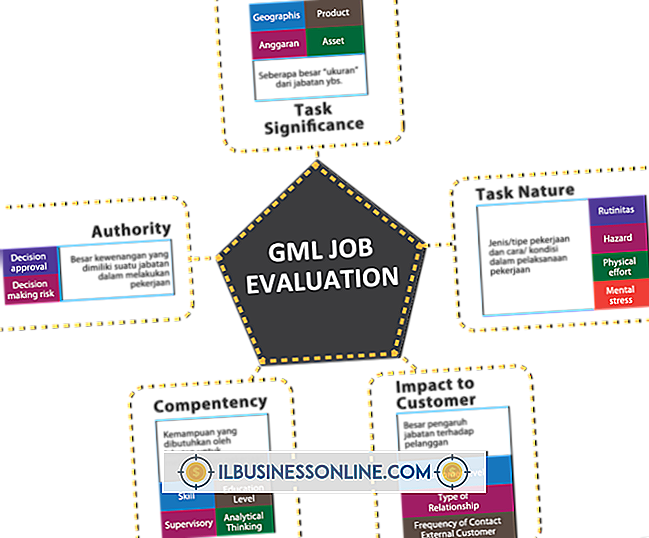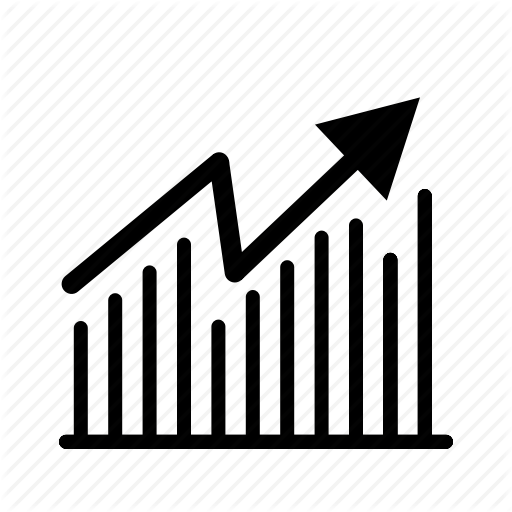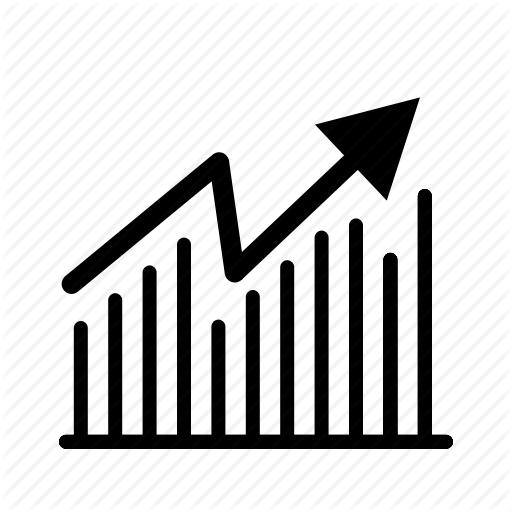Sådan bruges Excel til kun at vise Duplicate Værdier

Forretningsproblemer som forkerte transaktioner, fejlsøgning af data, tekniske fejl og dårlig systemdesign kan medføre dobbeltværdier i dine datasæt. Dupliceringsværdier kan eksistere på tværs af rækker eller i kolonner, afhængigt af den del af data, du ønsker at arbejde med. Du kan nemt finde de dobbelte værdier i et Microsoft Excel-regneark ved hjælp af den betingede formatering af duplikatbelysningsfunktionen. Du kan derefter slette de unikke værdier fra regnearket eller simpelthen kopiere de dobbelte værdier til et nyt regneark for at adskille dem fra de ikke-duplikate værdier.
1.
Start Microsoft Office Excel-programmet og læs regnearket, der indeholder de dobbelte værdier, eller indtast data, der indeholder dobbeltværdier i regnearket, hvis du ikke allerede har udarbejdet data.
2.
Vælg de rækker og kolonner, du vil søge efter gentagne værdier. Du kan vælge flere ikke-sammenhængende værdier i hele regnearket ved at trykke på "Ctrl" -tasten, mens du klikker på kolonnerne eller rækkerne.
3.
Klik på fanen "Home" og vælg "Conditional Formatting" Klik på "Highlight Cells Rules" og vælg "Duplicate Values" fra listen over muligheder i den viste menu.
4.
Vælg et farveformat i rullemenuen til højre eller vælg "Brugerdefineret format" fra listen, og angiv dine egne skrifttyper og farveindstillinger. Sørg for, at "Duplicate" er valgt i rullelisten til venstre. Klik på "OK", når du er færdig med at foretage dine valg. Alle duplikatværdier i de valgte områder fremhæves i det valgte farveskema. Dette omfatter dubletter på tværs af rækker og i kolonner. Hvordan du vælger at fortsætte, afhænger af hvilke dubletter du vil fjerne, da betydningen af "duplikatværdier" er kontekstafhængig.
5.
Kopier de dobbelte værdier, herunder rækker og kolonneoverskrifter, til et nyt regneark, hvis du ønsker at oprette et nyt regneark og beholde det originale regneark. Slet eller skjul de unikke (dvs. ikke-duplikat) værdier fra / i det aktuelle regneark, hvis du ønsker at arbejde på det oprindelige datasæt.
Tip
- Lav en sikkerhedskopi af din originale projektmappe, inden du udfører sletningsprocedurer på dine data som en sikkerhedsforanstaltning.